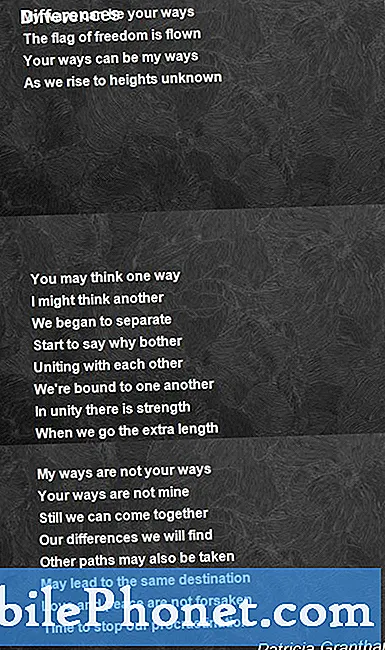Obsah
- Problém č. 1: Ako opraviť nepracujúce snímače Galaxy Note8: rotácia obrazovky, srdcový rytmus, iné snímače po aktualizácii nefungujú
- Problém č. 2: Galaxy Note8 nedostáva po aktualizácii upozornenia
- Problém č. 3: Ako opraviť Galaxy Note8, ktorý nerozpoznal problém s kartou SD: Karta SD nebola po aktualizácii zistená
Ahoj a Vitaj! Dnešný článok o riešení problémov je našou reakciou na problémy nahlásené tromi # používateľmi GalaxyNote8. Ak máte po inovácii systému Android svoje vlastné problémy, môže vám pomôcť tento príspevok.
Problém č. 1: Ako opraviť nepracujúce snímače Galaxy Note8: rotácia obrazovky, srdcový rytmus, iné snímače po aktualizácii nefungujú
Kúpil som si novú notu 8 nedávno ju aktualizujem a snímače sú šialené, nefungujú. srdce dobré žiadny snímok obrazu so snímačom srdca žiadne otáčanie obrazovky a ďalšie, v zásade mám nokiu s dobrým systémom a fotoaparátom je to veľmi smutné, pretože teraz rozmýšľam, že možno stratím 1k svojich peňazí za dôveru na samsungu. používam kód * # 0 * # všetky hodnoty pri teste senzora sú na 0 žiadna práca nič. neviem, čo môžem urobiť pre vyriešenie tohto problému. Neviem, či je telefón poškodený alebo či je aktualizovaný systém. Dúfam, že nebudem mať prvý problém a môžem ho vyriešiť prípadnou aktualizáciou.
Riešenie: Od niektorých používateľov sa už mesiace vyskytujú sporadické správy o rovnakom probléme, aký máte práve vy, takže to musí byť hardvérový problém. Rýchle vyhľadávanie Google a všimnete si, že ostatní používatelia tiež hlásia zastavenie svojich senzorov Note8. Spoločnosť Samsung, bohužiaľ, nemá oficiálne slovo, či sa tento problém týka iba určitej dávky Note8 alebo či sa jedná o rozsiahly rozpad.
Nemyslíme si, že by používateľ mohol urobiť niečo pre vyriešenie problému, ale naďalej vám navrhujeme, aby ste postupovali obvyklým spôsobom. Ak chcete vyriešiť svoj problém, postupujte podľa našich návrhov uvedených nižšie.
Skontrolujte, či nie je zlá aplikácia tretej strany
Nie sme si vedomí žiadnej konkrétnej aplikácie tretej strany, ktorá zastaví senzory v Galaxy Note8, ale kontrola jednej z nich stojí za to. Ak chcete zistiť, či niektorá z vašich aplikácií nebráni senzorom v práci, odporúčame vám reštartovať telefón do bezpečného režimu. V tomto režime budú všetky vaše aplikácie pozastavené a povolené budú iba predinštalované. Ak je na vine niektorá z vašich pridaných aplikácií, v tejto situácii by mal pomôcť bezpečný režim. Čo chcete urobiť, je reštartovať Note8 do bezpečného režimu a potom skontrolovať problém.
Tu sú kroky potrebné na reštartovanie zariadenia do núdzového režimu:
- Vypnite zariadenie.
- Stlačte a podržte vypínač po obrazovke s menom modelu.
- Keď sa na obrazovke zobrazí „SAMSUNG“, uvoľnite vypínač.
- Ihneď po uvoľnení vypínača stlačte a podržte kláves zníženia hlasitosti.
- Podržte stlačené tlačidlo zníženia hlasitosti, kým sa zariadenie nedokončí.
- Núdzový režim sa zobrazí v ľavom dolnom rohu obrazovky.
- Keď sa zobrazí Núdzový režim, uvoľnite tlačidlo zníženia hlasitosti.
- Skontrolujte problém.
Po nastavení telefónu do bezpečného režimu ho zapnite a skontrolujte, či fungujú senzory. Ak všetko vyzerá dobre, máte problém s aplikáciou. Ak chcete zistiť, ktorá z vašich aplikácií spôsobuje problémy, mali by ste telefón zaviesť späť do bezpečného režimu a postupovať podľa týchto krokov:
- Spustite počítač do bezpečného režimu.
- Skontrolujte problém.
- Keď potvrdíte, že je na vine aplikácia tretej strany, môžete začať odinštalovať aplikácie jednotlivo. Navrhujeme, aby ste začali s najnovšími, ktoré ste pridali.
- Po odinštalovaní aplikácie reštartujte telefón do normálneho režimu a skontrolujte problém.
- Ak je váš Note8 stále problematický, opakujte kroky 1-4.
Obnovte všetky nastavenia
Ak sa nič nezmení ani po zavedení zariadenia do bezpečného režimu, ďalším krokom je reštartovanie telefónu a pokus o resetovanie všetkých jeho nastavení. Týmto sa všetky prispôsobenia používateľa vrátia späť na sklad. Ak sa vyskytla chyba a ovplyvňuje nastavenia telefónu, môže vám pomôcť tento krok riešenia problémov.
Ďalej sú uvedené kroky na obnovenie všetkých nastavení.
- Na domovskej obrazovke posuňte prstom nahor po prázdnom mieste a otvorte zásobník aplikácií.
- Klepnite na položky Všeobecná správa> Obnoviť nastavenia.
- Klepnite na Obnoviť nastavenia.
- Ak ste nastavili PIN, zadajte ho.
- Klepnite na Obnoviť nastavenia. Po dokončení sa zobrazí potvrdzovacie okno.
Obnovenie výrobných nastavení
Dôležitý krok pri riešení problémov. Vytretím telefónu a vrátením jeho softvéru na predvolené hodnoty zistíme, či je problém spôsobený chybou operačného systému alebo nie. Ak máte dôležité údaje, o ktoré si nemôžete dovoliť prísť, uistite sa, že sú niekde skopírované.
Keď budete pripravení, resetujte svoj telefón podľa nasledujúcich pokynov:
- Vytvorte zálohu svojich údajov.
- Vypnite zariadenie.
- Stlačte a podržte tlačidlá zvýšenia hlasitosti a Bixby a potom stlačte a podržte vypínač.
- Keď sa zobrazí zelené logo Androidu, uvoľnite všetky klávesy (asi 30 - 60 sekúnd sa zobrazí „Inštalácia aktualizácie systému“ pred zobrazením možností ponuky Obnovenie systému Android).
- Niekoľkokrát stlačte tlačidlo zníženia hlasitosti, aby ste zvýraznili „vymazanie údajov / obnovenie továrenských nastavení“.
- Stlačením tlačidla napájania vyberte.
- Stláčajte kláves zníženia hlasitosti, kým sa nezvýrazní možnosť „Áno - vymazať všetky údaje používateľa“.
- Stlačením tlačidla napájania vyberte a spustite hlavný reset.
- Keď je hlavný reset dokončený, zvýrazní sa položka „Reštartovať systém teraz“.
- Stlačením vypínača reštartujte zariadenie.
Flashový firmvér
Ak ste sa pokúsili zariadenie rootnúť alebo do neho nainštalovať neoficiálny firmvér, môže dôjsť k problému s kódovaním firmvéru, ktorý zariadenie zamuroval. Nezabudnite zvrátiť všetko, čo ste urobili, a vráťte Android na predchádzajúcu známu funkčnú verziu.
Možnosť záruky
Ak všetky vyššie uvedené kroky problém nevyriešia, mali by ste sa obrátiť na miestneho predajcu Samsung, ktorý skontroluje hardvér a poradí vám, či ho môže opraviť, alebo či potrebuje poslať náhradný diel. V tomto okamihu zabráňte manipulácii so softvérom a hardvérom, aby nedošlo k zrušeniu záruky na zariadenie.
Problém č. 2: Galaxy Note8 nedostáva po aktualizácii upozornenia
Samsung Note8. Pred niekoľkými týždňami došlo k aktualizácii a odvtedy nedostávam upozornenia na textové správy. Nepočujem zvuk ani sa mi nezobrazuje malá reklama v hornej časti telefónu. Tiež počnúc touto rovnakou aktualizáciou začujem zvuk textového upozornenia, ale nie je to pre text. Hovorí mi, že aplikácia preváži môj systém, takže zavriem ktorúkoľvek aplikáciu, ktorá hovorí. Aj pomocou tohto zvuku dostávam upozornenia, napríklad od maloobchodníka, ktorý má v telefóne aplikáciu, napríklad Joann Fabrics, ktorá mi hovorí o predaji. Pomaly, ale isto som začal vypínať notifikácie. Niektoré sa stále vyskytujú, takže odinštalujem aplikácie. Do tejto aktualizácie nebol žiadny z týchto problémov problémom.
Riešenie: Ak si myslíte, že sa problém začal po aktualizácii softvéru, môže sa jednať o problém s vyrovnávacou pamäťou systému. Ako prvý krok pri riešení problémov chcete vyčistiť oddiel medzipamäte. Tu je postup:
- Vypnite zariadenie.
- Stlačte a podržte tlačidlá zvýšenia hlasitosti a Bixby a potom stlačte a podržte vypínač.
- Keď sa zobrazí zelené logo Androidu, uvoľnite všetky klávesy (asi 30 - 60 sekúnd sa zobrazí „Inštalácia aktualizácie systému“ pred zobrazením možností ponuky Obnovenie systému Android).
- Niekoľkokrát stlačte tlačidlo zníženia hlasitosti, aby ste zvýraznili výraz „vymazať oblasť vyrovnávacej pamäte“.
- Stlačením tlačidla napájania vyberte.
- Stláčajte kláves zníženia hlasitosti, kým sa nezvýrazní hodnota „yes“, a potom stlačte tlačidlo napájania.
- Keď je oblasť vymazania vyrovnávacej pamäte hotová, zvýrazní sa text „Reštartovať systém teraz“.
- Stlačením vypínača reštartujte zariadenie.
Po vyčistení systémovej medzipamäte budete chcieť skontrolovať, či ste správne nastavili všetky upozornenia pre ľubovoľné aplikácie. Ak to chcete urobiť, choďte pod Nastavenia> Upozornenia a uistite sa, že ste povolili upozornenia pre vybratú aplikáciu.
Ak používate aplikáciu na prispôsobenie ako Zedge, skúste vymazať údaje zo systému a zistiť, či sa tým niečo zmení. Niektoré aplikácie na prispôsobenie môžu prepísať predvolené nastavenia upozornení alebo zasahovať do systému Android, takže to stojí za to skontrolovať. Ak si nie ste istí, či takúto aplikáciu máte alebo nemáte, alebo ak chcete skontrolovať, či je za to zodpovedná aplikácia tretej strany, skúste reštartovať zariadenie do bezpečného režimu. Prečítajte si naše návrhy v probléme č. 1, ako pomocou bezpečného režimu zistiť zlú aplikáciu.
Môžete tiež vyskúšať vymazať údaje aplikácie BadgeProvider a zistiť, čo sa stane. Aplikácia BadgeProvider je hlavná aplikácia pre Android, ktorá spravuje prichádzajúce oznámenia aplikácií. Ak je táto aplikácia chybná, niekedy môže spôsobiť problémy, ako je tá, s ktorou sa stretnete. Ak chcete vrátiť predvolené hodnoty z výroby, postupujte takto:
- Otvorte aplikáciu Nastavenia.
- Klepnite na Aplikácie.
- Klepnite na Ďalšie nastavenia vpravo hore (ikona s tromi bodkami).
- Vyberte možnosť Zobraziť systémové aplikácie.
- Nájdite svoju aplikáciu a klepnite na ňu.
- Klepnite na Úložisko.
- Klepnite na tlačidlo Vymazať údaje.
- Reštartujte Note8 a skontrolujte problém.
Problém č. 3: Ako opraviť Galaxy Note8, ktorý nerozpoznal problém s kartou SD: Karta SD nebola po aktualizácii zistená
Vo svojom telefóne Samsung Note8 mám 64 GB kartu San Disk micro SD. Nikdy pred tým som nemal problémy, až pred pár týždňami, keď to zrazu prestal telefón vôbec rozpoznávať. Kartu som z telefónu nevyňal ani som neotváral slot na kartu viac ako rok predtým, ako sa tento problém začal. Takže naozaj pochybujem, že je slot špinavý. Pamäťová karta je rozpoznaná a obsahuje všetky súbory, ktoré sa stále nachádzajú, keď ju vložím do počítača (zálohoval som ho), ale počítač „nedokázal dokončiť“ formátovanie karty. Máte nejaké myšlienky o tom, čo sa tu deje? Môj telefón nedávno vykonal aktualizáciu systému.
Riešenie: Najskôr sa chcete uistiť, že zálohujete všetok obsah alebo všetko dôležité z karty SD do počítača, aby ste ich nestratili.
Po druhé, nemôžeme skutočne povedať, čo spôsobilo, že váš telefón po aktualizácii softvéru nedokázal prečítať kartu SD. Android je komplikované softvérové prostredie, takže sa môže stať čokoľvek. Možno došlo k niekoľkým zmenám v kódovaní spôsobu, akým vaša Note8 číta SD karty. Ak chcete vedieť, či problém spočíva v telefóne alebo na karte SD, môžete vykonať elimináciu. Ak to chcete urobiť, chcete začať so samotnou kartou. Skúste to pomocou telefónu preformátovať a zistite, či funguje. Ak to nemôžete urobiť, alebo ak to zariadenie stále nerozpozná, mali by ste prejsť na možnosť telefónu a vrátiť ju do pôvodných nastavení. Prečítajte si kroky uvedené vyššie, ako obnoviť pôvodné nastavenie telefónu.